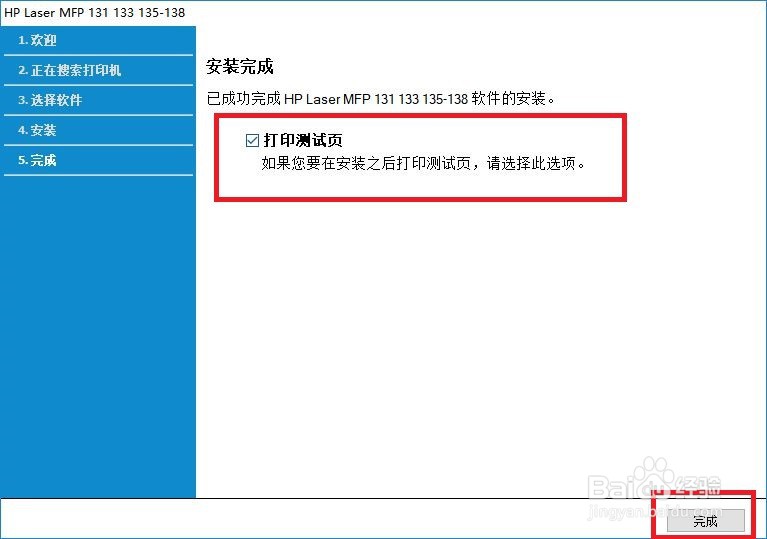hp 136如何无线网络安装驱动
1、打开任意浏览器,访问hp官网,在网页右上角找到支持—软件与驱动程序,选择打印机。
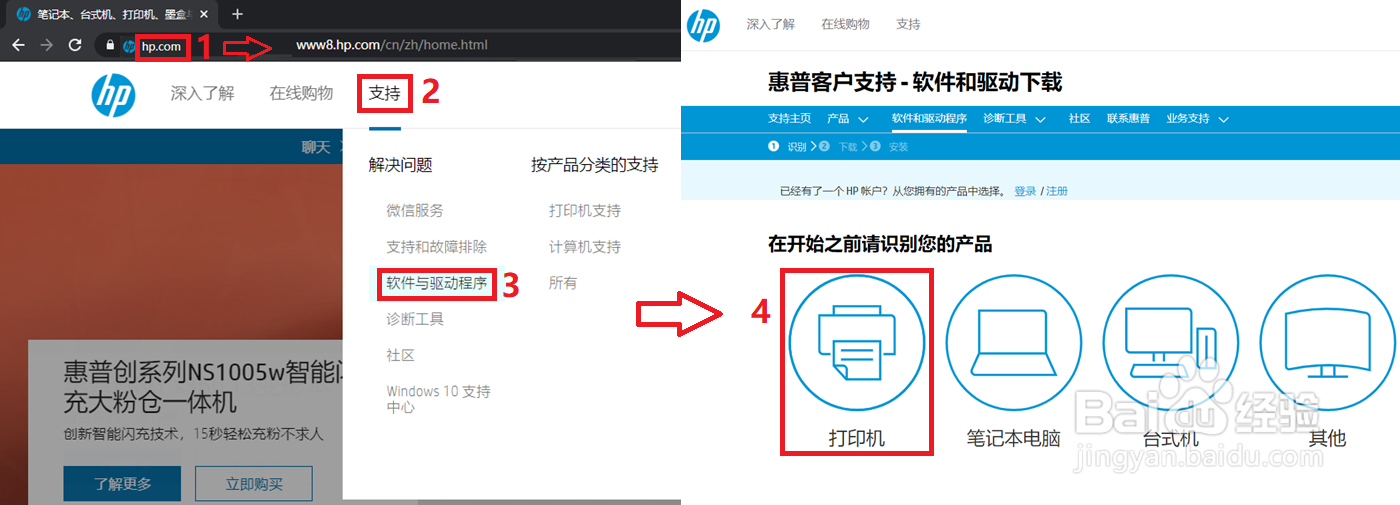
2、输入打印机名称(以136nw为例),点击提交
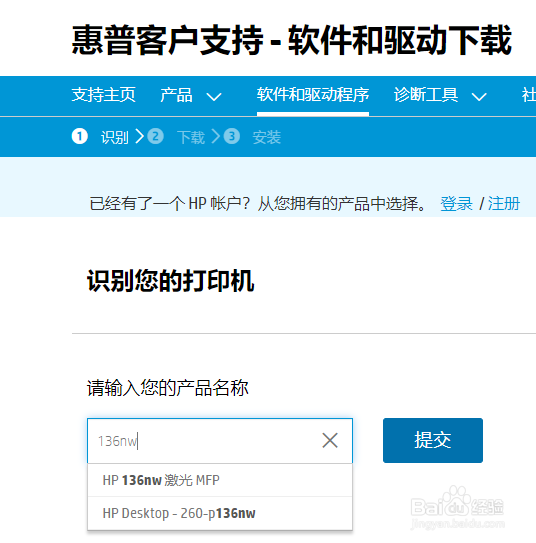
3、进入驱动下载页面,点击推荐的全功能驱动软件的下载按钮
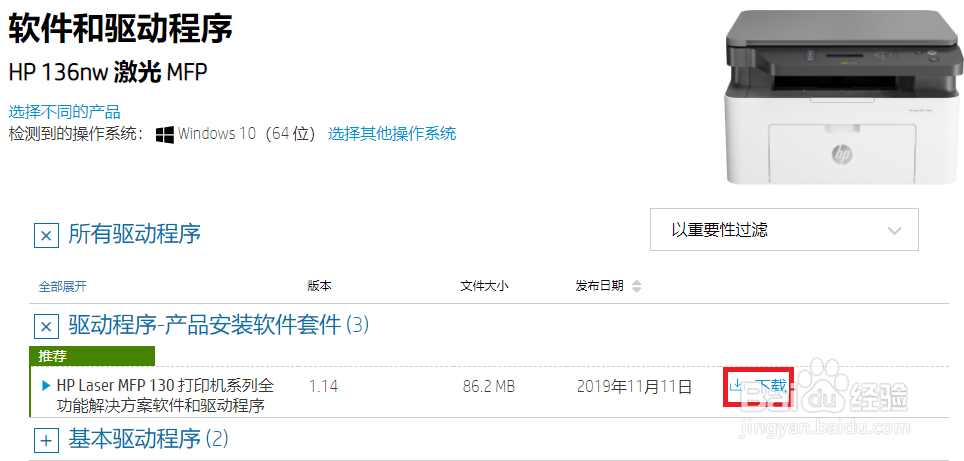
1、驱动下载完成后,找到驱动文件并双击运行
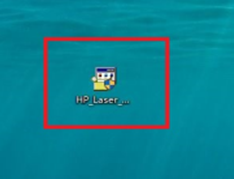
2、出现解压提示,等待即可

3、出现驱动安装界面,勾选“我已阅读并接受本许可协议的条款”后点下一步
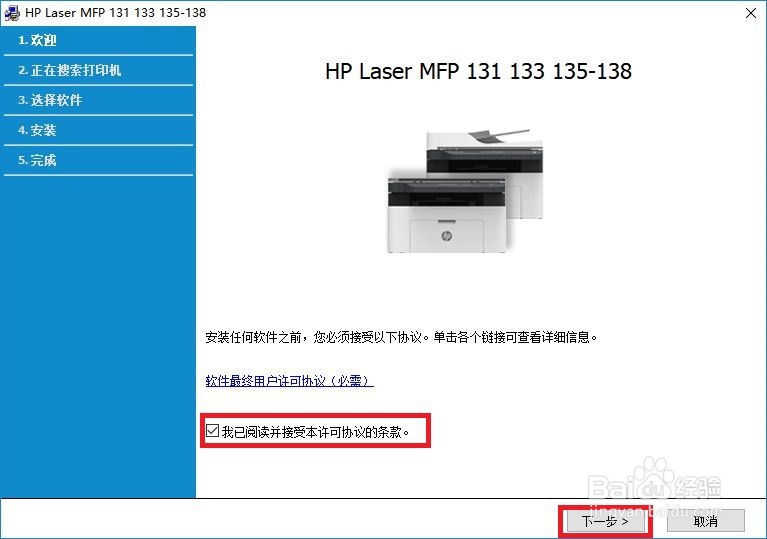
4、打印机连接类型选择,选择无线网络连接后点击下一步
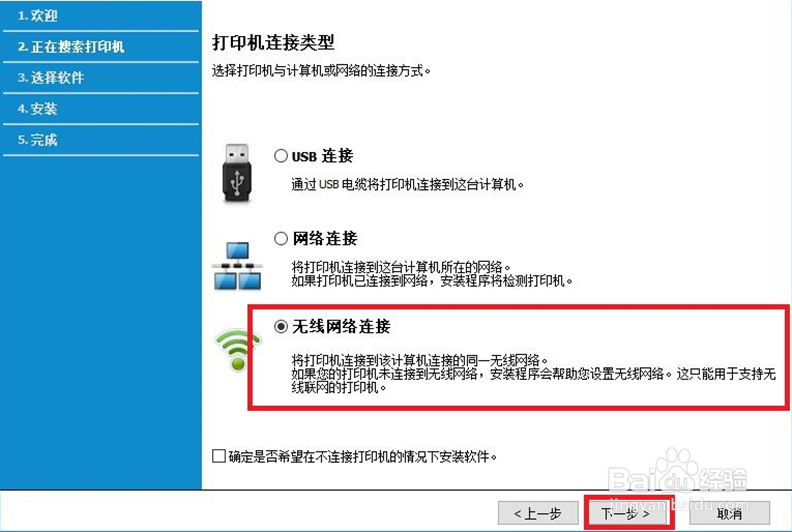
5、选择无线网络连接有两个选项:第一个选项为设置打印机的无线网络连接(通过电脑设置),第二个选项适用于打印机已经连接到无线网络的场景(之前已经设置过无线连接)。
如果是新机未设置过网络连接请选择选项一。
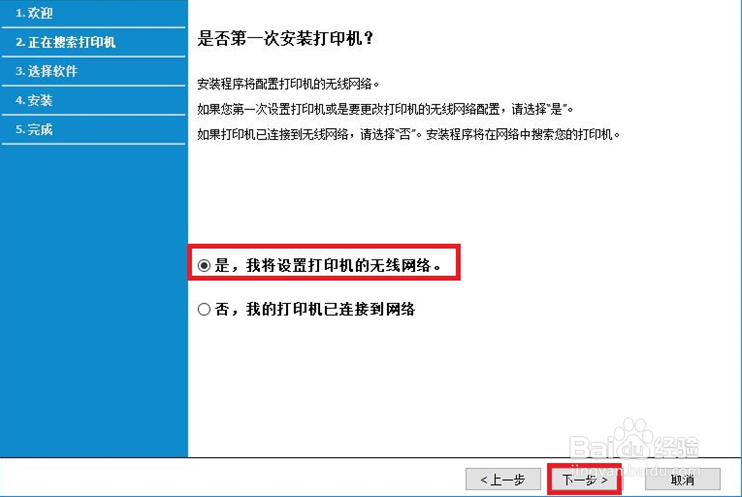
6、无线设置方法有两个选择:使用无线直连以及使用USB电缆。一般推荐选择使用USB电缆。
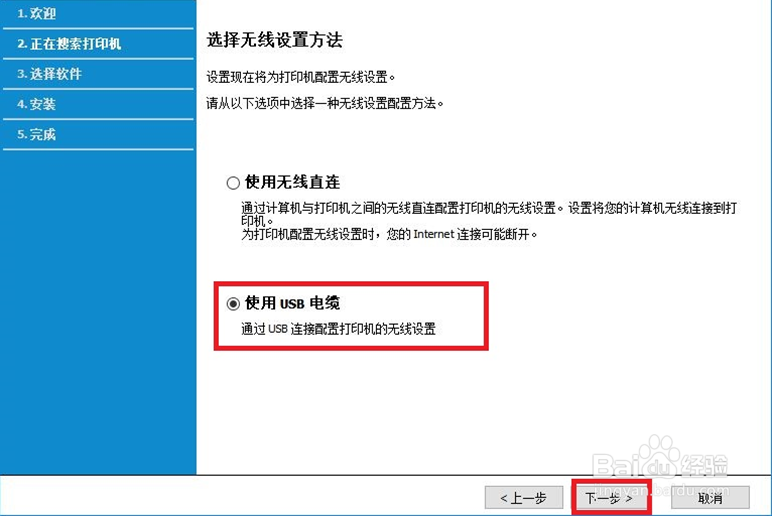
7、出现连接USB线提示,按提示连接USB线(也可以先连接好)后点击下一步
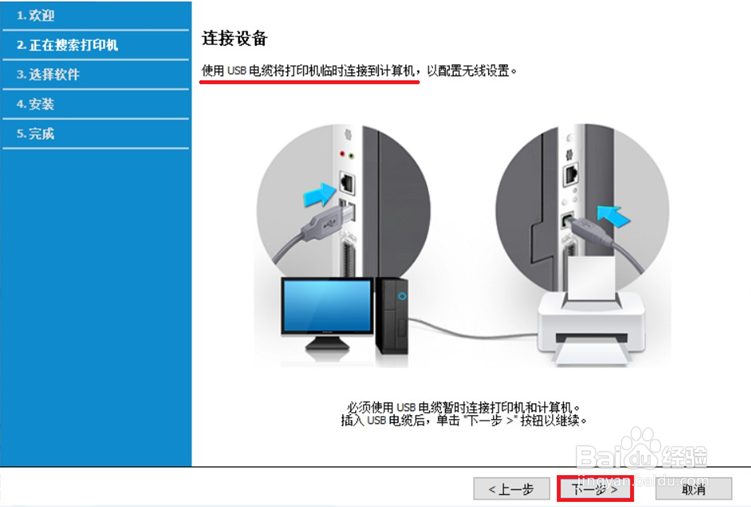
8、出现无线网络选择界面,选择需要连接的路由下一步。请注意打印机必须和电脑连接同一网络,否则会出现无法发现网络中的打印机的问题。
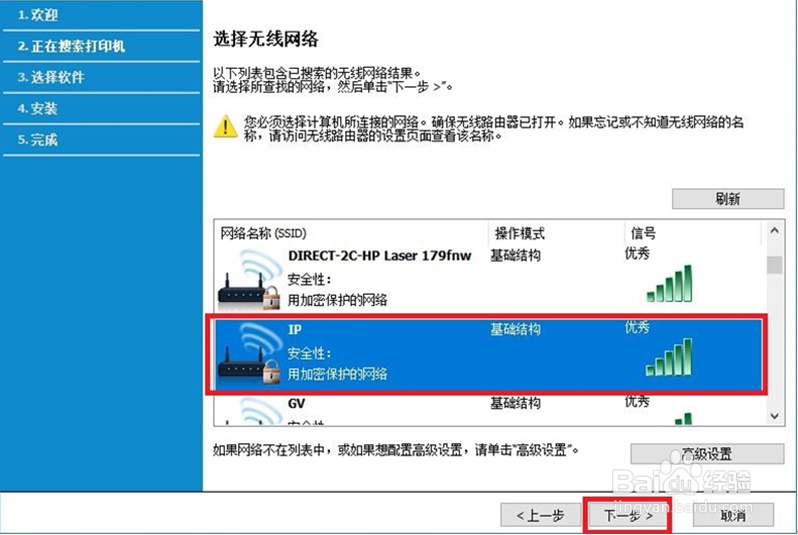
9、输入路由器密码后点击下一步

10、等待无线网络连接完成
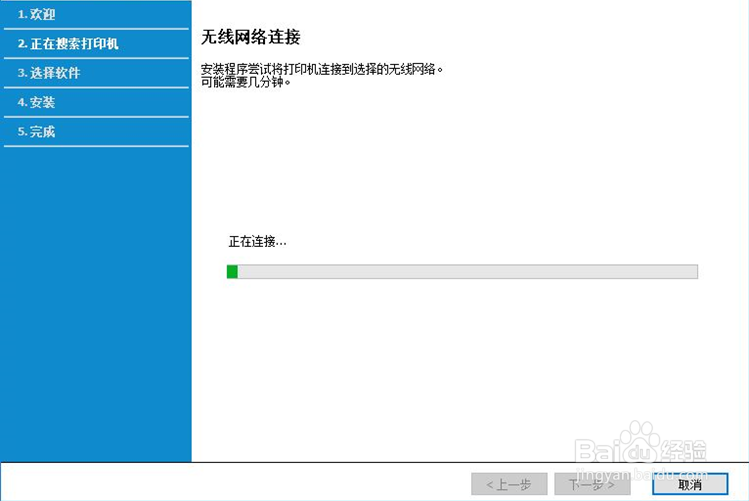
11、无线连接设置完成,按提示拔掉USB线后点击下一步进入驱动程序安装界面
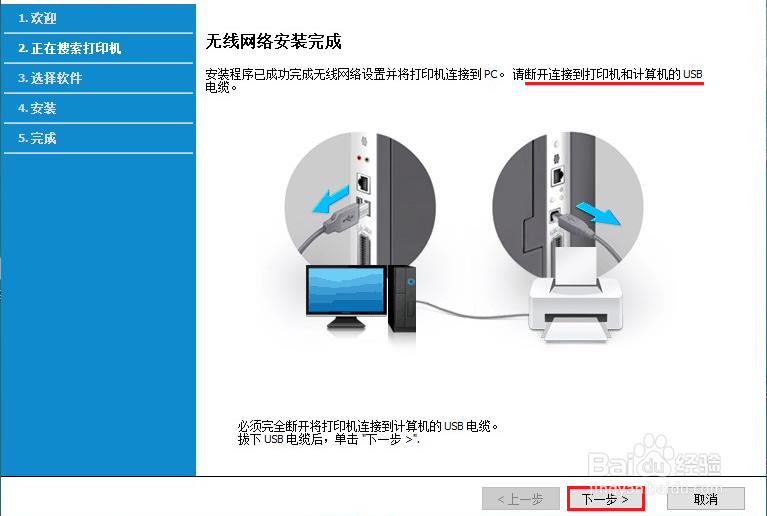
12、网络设置完成后出现驱动软件安装选项,默认已勾选必要选项,直接点击下一步
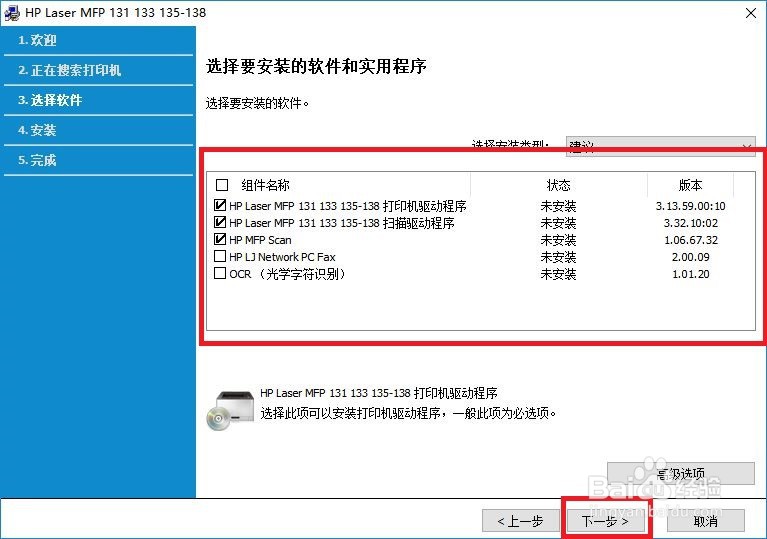
13、出现提示正在安装软件,耐心等待安装。
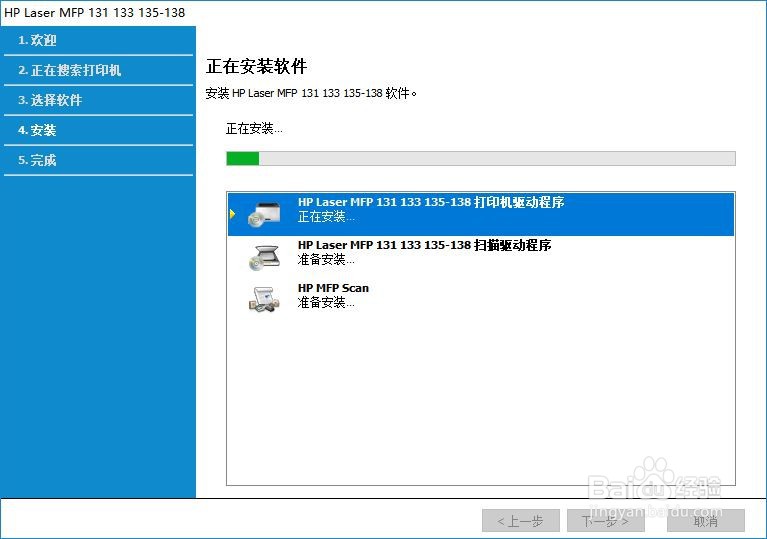
14、出现驱动安装完成提示,可以勾选打印测试页测试能否正常打印,或者点击完成后直接尝试打印自己的文档。
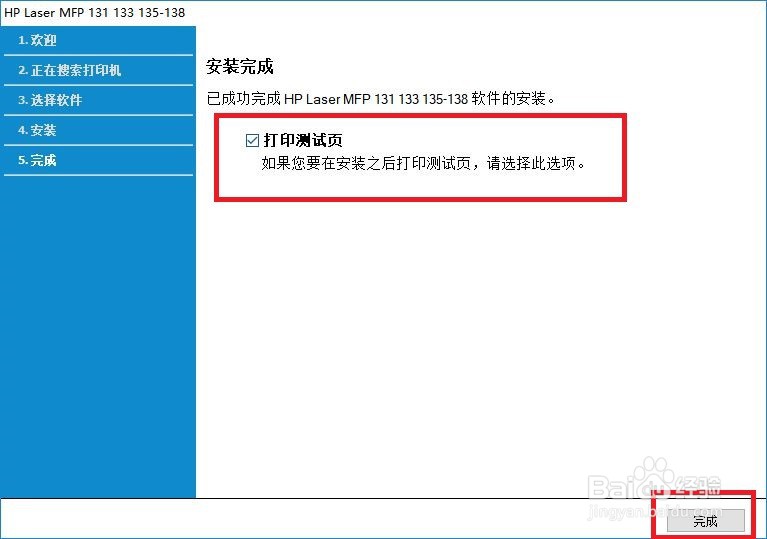
1、请注意使用此方法有两个前提条件:
1只有支持无线连接的电脑(笔记本或带无线网卡的一体机)才可以使用此方法
2打印机的无线直连信号必须是处于Setup信号状态(一般新机开机后都可以搜索到此信号)。请确保电脑能搜索到此信号,但不需要尝试连接、正常连接路由器即可。
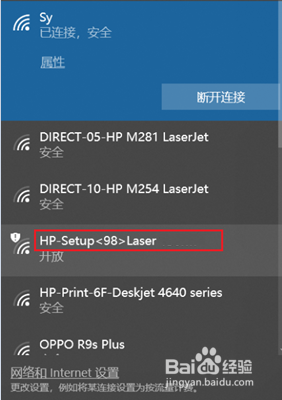
2、选择使用无线直连后点击下一步
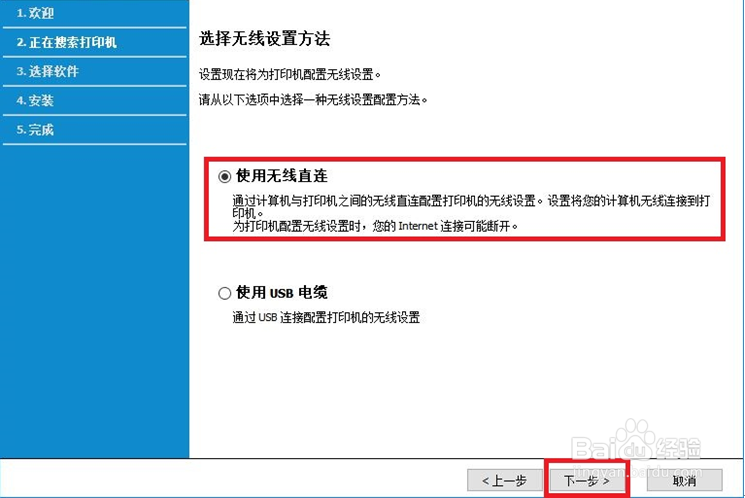
3、出现提示说明,确保打印机已开启、电脑可以搜索到打印机setup无线直连信号后点击下一步。
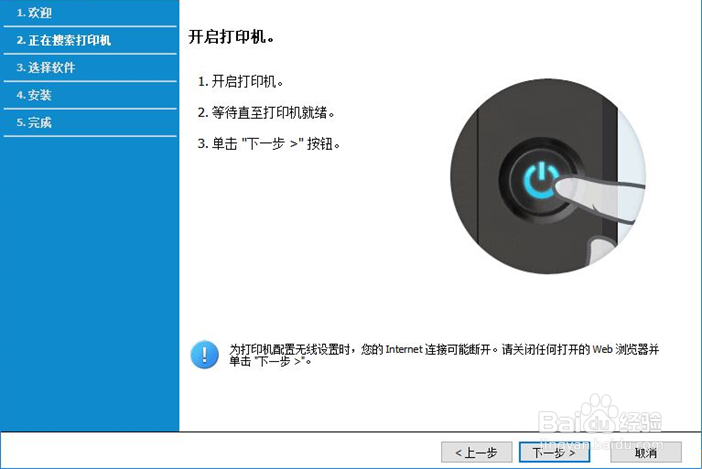
4、等待无线网络设置连接完成

5、无线连接设置完成,点击下一步进入驱动安装界面
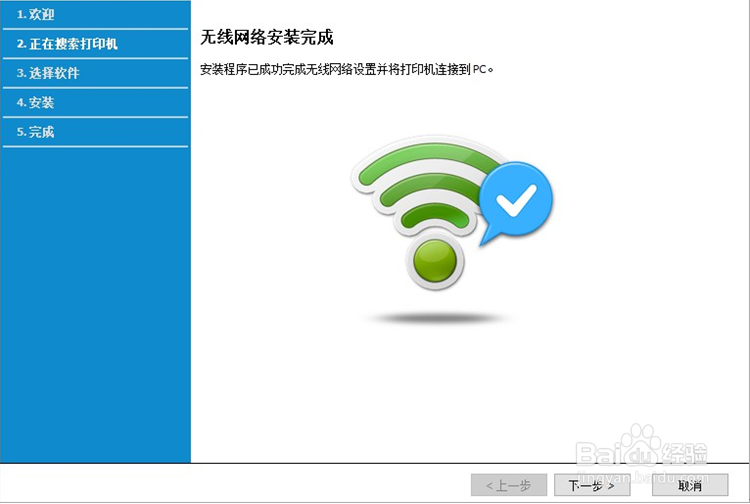
6、之后会如同选择USB设置无线步骤中12步以后,安装选项默认已勾选必要选项,直接点击下一步

7、提示正在安装软件,耐心等待安装
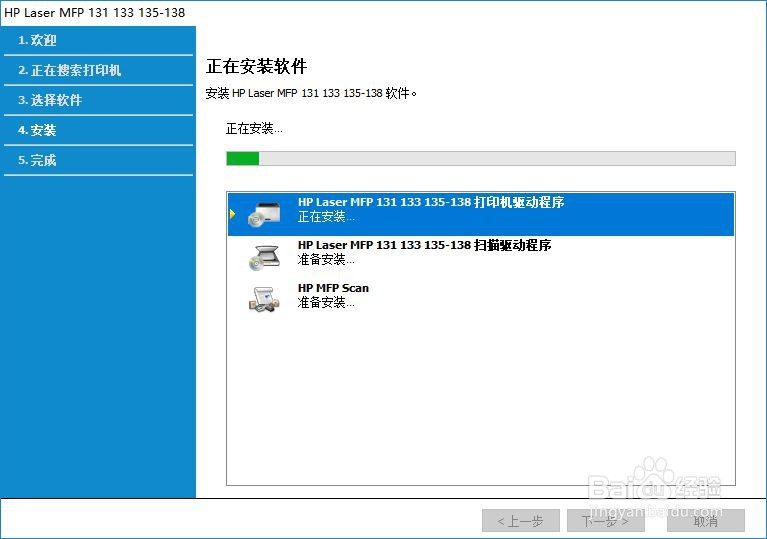
8、出现驱动安装完成提示,可以勾选打印测试页测试能否正常打印,或者点击完成后直接尝试打印自己的文档。